定位网页元素后,调用is_displayed函数可以判断元素的显示状态,如百度网站中有默认隐藏的元素,此时即可使用is_displayed函数判断该元素的显示状态,如下面代码所示:
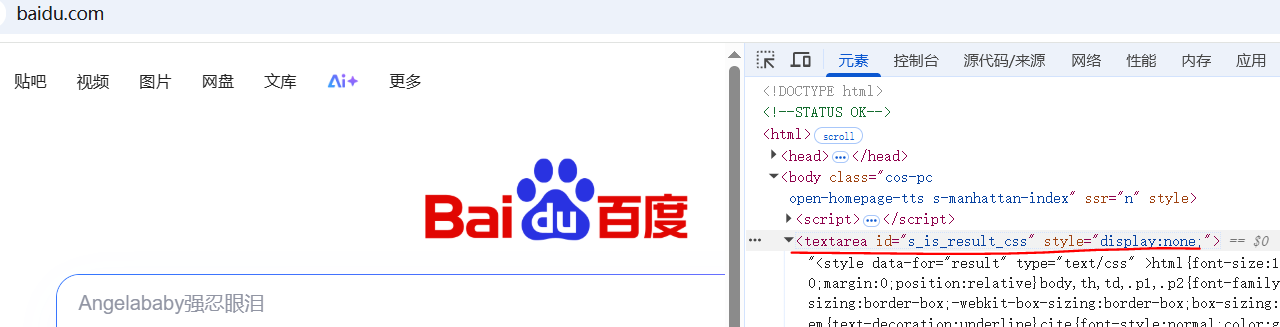
driver = webdriver.Chrome()
driver.get("https://www.baidu.com")
time.sleep(2)
text_box = driver.find_element(By.ID, "s_is_result_css")
if(text_box.is_displayed()):
print('元素已显示')
else:
print('元素未显示')
调用is_enabled函数可以判断元素的启用状态,如百度网站的“百度一下”按钮,可以调用is_enabled函数判断其启用状态,如下面代码所示:
driver = webdriver.Chrome()
driver.get("https://www.baidu.com")
time.sleep(2)
search_btn = driver.find_element(By.ID, "chat-submit-button")
if(search_btn.is_enabled()):
print('元素已启用')
else:
print('元素未启用')
调用is_selected函数可以判断元素的选中状态,主要针对复选框、单选框、输入框和选择元素等,如码云网站登录页面的“记住我”复选框,可以调用is_selected函数判断其选中状态,如下面代码所示:
driver = webdriver.Chrome()
driver.get("https://gitee.com/login?redirect_to_url=%2F")
time.sleep(2)
check_box = driver.find_element(By.ID, "user_remember_me")
if(check_box.is_selected()):
print('元素已选中')
else:
print('元素未选中')
调用tag_name属性可以获取元素名称,rect属性可以获取元素的尺寸和坐标,text属性可以获取元素文本内容,如百度网站的搜索按钮,获取元素后显示上述三类属性的示例代码如下所示:
driver = webdriver.Chrome()
driver.get("https://www.baidu.com")
time.sleep(2)
search_btn = driver.find_element(By.ID, "chat-submit-button")
print('元素名称:'+search_btn.tag_name)
print('元素位置:'+str(search_btn.rect['x'])+','+str(search_btn.rect['y']))
print('元素文本内容:'+search_btn.text)

调用get_attribute函数可以获取元素的指定属性值,同时调用value_of_css_property函数可以获取元素的指定css值。如百度网站的搜索框,可以调用上述两个函数获取data-ai-placeholder属性值及font-size值,如下面代码所示:
driver = webdriver.Chrome()
driver.get("https://www.baidu.com")
time.sleep(2)
search_box = driver.find_element(By.ID, "chat-textarea")
print('data-ai-placeholder:'+search_box.get_attribute('data-ai-placeholder'))
print('font-size:'+search_box.value_of_css_property('font-size'))

参考文献:
[1]https://www.selenium.dev/zh-cn/
[2]https://www.selenium.dev/zh-cn/documentation/webdriver/getting_started/
[3]https://blog.csdn.net/kk_lzvvkpj/article/details/148610502
[4]https://registry.npmmirror.com/binary.html?path=chromedriver/
[5]https://chromedriver.chromium.org/